So erstellen Sie eine WordPress-Podcast-Website
Veröffentlicht: 2023-02-16- So erstellen Sie eine Podcast-Website
- Abschluss
Suchen Sie nach Möglichkeiten, eine Podcast-Website zu erstellen?
Das Erstellen einer Podcast-Website ist nicht schwer, aber es ist eine Menge Arbeit.
Sie müssen unter anderem eine professionell aussehende Website entwerfen, alle Ihre Audiodateien hochladen, Ihre Posts für Suchmaschinen optimieren, Analysen einrichten, um den Fortschritt der Website zu verfolgen, Abonnementboxen hinzufügen, um Leads zu erfassen, und Monetarisierungsmöglichkeiten nutzen.
Diese Menge an Arbeit kann überwältigend erscheinen und einige von Ihnen denken wahrscheinlich, dass Sie ohne eine Website besser dran sind. Mach dir keine Sorge!
Sie müssen keine Website von Grund auf neu erstellen. Sie können ein dediziertes Podcast-Thema wie Livecast verwenden, das mit einer vorgefertigten Vorlage geliefert wird. Einfach hochladen und im Handumdrehen eine Podcast-Site einrichten.
In diesem Artikel zeigen wir Ihnen, wie Sie eine Podcast-Website mit einem speziellen WordPress-Theme erstellen.
Lass uns anfangen.
So erstellen Sie eine Podcast-Website
Um eine Podcast-Website zu erstellen, müssen Sie die folgenden Schritte ausführen:
Inhaltsverzeichnis
- So erstellen Sie eine Podcast-Website
- Schritt 1: Kaufen Sie eine Domain, ein Hosting und ein SSL-Zertifikat
- Domänenname
- Hosting-Server
- SSL-Zertifikat
- Schritt 2: WordPress installieren
- Schritt 3: Installieren Sie ein dediziertes Podcast-Design
- Schritt 4: Importieren Sie die vorgefertigte Livecast-Site
- Schritt 5: Anpassen der Website
- Schritt 6: Vorhandene Plugins konfigurieren und weitere Plugins hinzufügen
- Schritt 7: Konfigurieren Sie die WordPress-Einstellungsseiten
- Schritt 8: Seiten hinzufügen
- Schritt 9: Social-Media-Profil erstellen
- Schritt 10: Fügen Sie eine E-Mail-Abonnementbox hinzu
- Schritt 11: Shop- und Finanzierungskonten einrichten
- Schritt 1: Kaufen Sie eine Domain, ein Hosting und ein SSL-Zertifikat
- Abschluss
Lassen Sie uns in jeden Schritt eintauchen.
Schritt 1: Kaufen Sie eine Domain, ein Hosting und ein SSL-Zertifikat
Domänenname
Der Domainname ist der Name einer Website, so wie „Codeless.co“ der Name unserer Website ist.
Wie geht man bei der Namenswahl vor? Sie können Ihren Podcast-Namen als Domainnamen verwenden. Das machen die meisten Podcasts. Wenn Sie jedoch vorhaben, mehr als einen Podcast zu starten, sollten Sie Ihren Firmennamen verwenden (falls vorhanden). Später können Sie jeden Podcast-Namen als Subdomain hinzufügen.
Künstliche Intelligenz kann Ihnen mit unserem Codeless-Tool bei der Auswahl Ihres Domainnamens helfen: AI Domain Name Generator
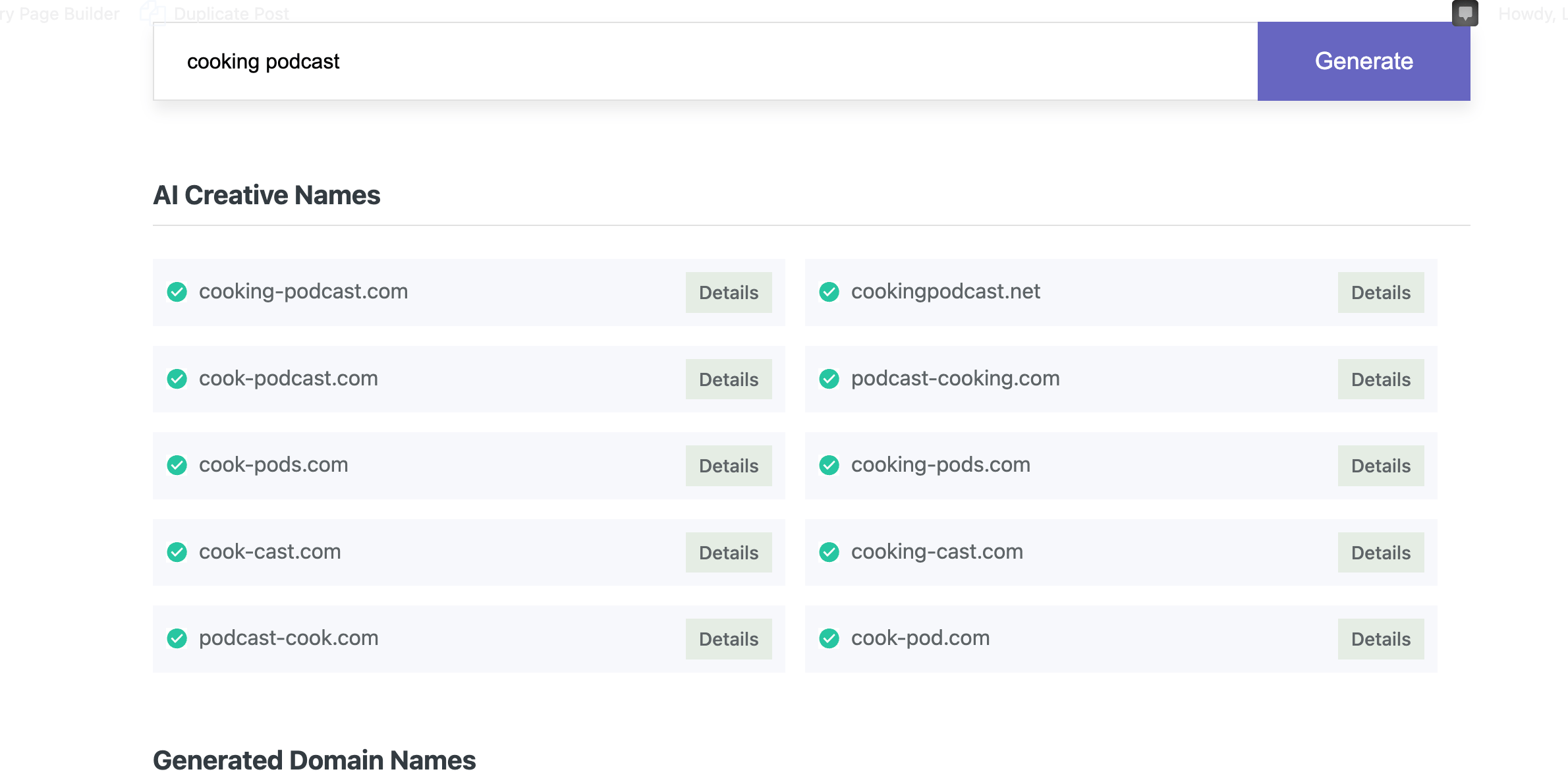
Nehmen wir also an, ich habe eine Firma namens Example und starte zwei Podcasts namens Swindled und Cold Cases. Ich kann eine Domain namens example.com haben und Subdomains für meine Podcasts sehen wie swindled.example.com und coldcases.example.com aus.
Wenn all dies zu kompliziert erscheint, machen Sie einfach Ihren Podcast-Namen zu Ihrem Domainnamen.
Wenn Leute in Suchmaschinen nach Ihrem Podcast suchen, wird der Domainname, der den Namen des Podcasts enthält, die Aufmerksamkeit der Leute auf sich ziehen und dazu beitragen, Traffic auf Ihre Website zu lenken.
Es stehen viele Domain-Registrare zur Auswahl. Wir empfehlen Ihnen, Ihren Domainnamen bei demselben Dienst zu kaufen, der auch einen Hosting-Server und ein SSL-Zertifikat anbietet. Mehr dazu im nächsten Abschnitt.
Hosting-Server
Neben einem Domainnamen benötigen Sie auch einen Hosting-Server , der Ihnen hilft, Ihre Website-Dateien und -Ordner zu speichern.
Es stehen mehrere Hosting-Anbieter zur Auswahl. Die meisten Hosting-Anbieter bieten 3 Haupttypen von Hosting-Plänen an: Shared, Managed und VPS-Hosting.
Das verwaltete und das VPS-Hosting sind für fortgeschrittene Benutzer gedacht und sie sind teuer. Shared Hosting ist für Anfänger und erschwinglich. Gehen Sie also zu Shared-Hosting-Anbietern.
Es gibt viele Shared-Hosting-Anbieter da draußen. Die beliebtesten sind
- Blauwirt
- Hostinger
- Gelände
- A2-Hosting
Sie können mit jedem dieser Anbieter beginnen. Wenn Sie einen Hosting-Server von einem dieser Anbieter kaufen, achten Sie darauf, auch ein SSL-Zertifikat zu erwerben.
SSL-Zertifikat
SSL-Zertifikate sind Software, die auf Ihrem Domainnamen installiert ist. Sie validieren die Identität Ihrer Website als legitimes Blog oder Unternehmen gegenüber dem Besucher sowie den Webbrowsern.
Ohne das Zertifikat markieren Webbrowser Ihre Website als unsicher. SSL-Zertifikate sind ein obligatorischer Bestandteil jeder Website.
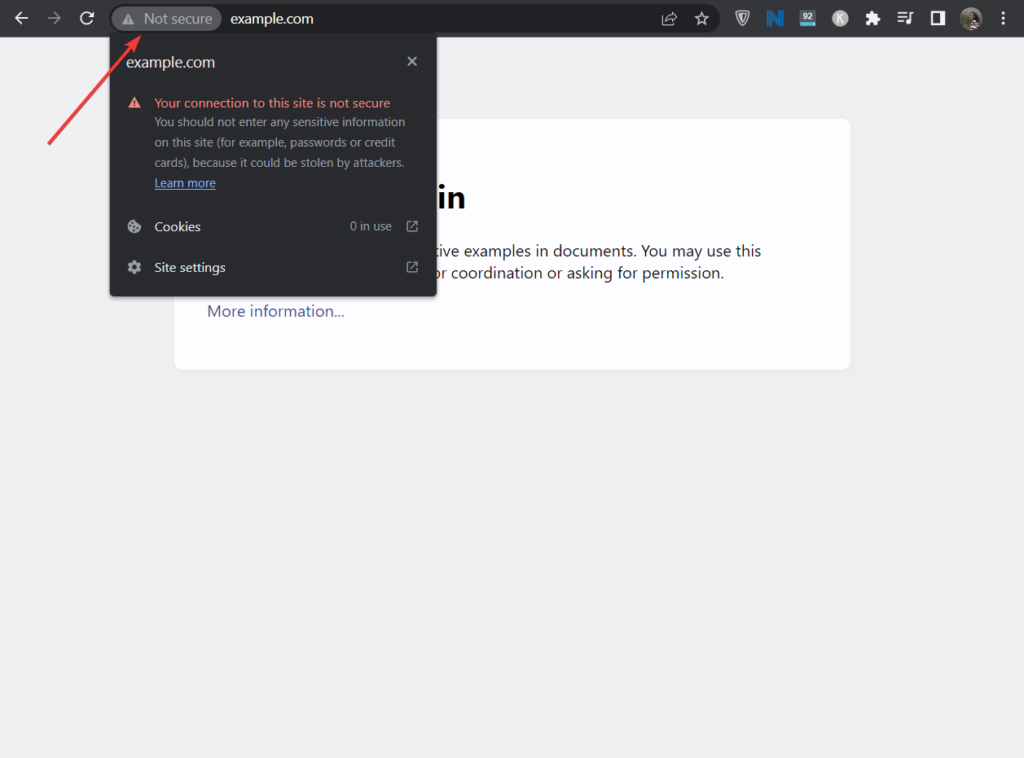
Hosting-Provider bieten in der Regel SSL-Zertifikate sowie Domainnamen an.
Die meisten Hosting-Anbieter bieten im ersten Jahr ein kostenloses SSL-Zertifikat an und Sie müssen nur für den Domainnamen und den Hosting-Server bezahlen. Egal für welchen Hosting-Anbieter Sie sich entscheiden, fragen Sie unbedingt, ob er ein kostenloses SSL-Zertifikat anbietet.
WICHTIG: Stellen Sie nach dem Kauf des SSL-Zertifikats sicher, dass Sie es in Ihrer Domain installieren, bevor Sie mit dem nächsten Schritt fortfahren. Die Installation ist nicht schwierig, aber Sie benötigen einige Anweisungen. Installationsanweisungen finden Sie in den Hilfedokumenten Ihres Hosting-Providers. Wenn Sie die entsprechenden Hilfedokumente nicht finden können, wenden Sie sich an Ihren Hostinganbieter und bitten Sie ihn, das Zertifikat für Sie zu installieren.
Schritt 2: WordPress installieren
Neben einem Domainnamen, einem Hosting-Server und einem SSL-Zertifikat benötigen Sie auch ein Content-Management-System (CMS).
Ein Content-Management-System oder CMS ist eine Software zum Erstellen von Websites, mit der Sie eine Website erstellen und verwalten können, ohne sie programmieren zu müssen. Dank solcher Software kann heutzutage jeder eine Website erstellen.
Es stehen mehrere CMS zur Auswahl. Das beliebteste CMS ist WordPress und wir zeigen Ihnen, wie Sie damit eine Podcast-Site erstellen.
Das erste, was Sie tun müssen, ist WordPress auf Ihrer Website zu installieren.
Öffnen Sie Ihr Hosting-Konto und gehen Sie von Ihrem Hosting-Dashboard zu cPanel . Denken Sie daran, dass nicht alle Hosting-Anbieter cPanel anbieten. Dafür haben wir einen speziellen Artikel erstellt: Bestes cPanel-Webhosting
Der Standort des cPanels ist von Host zu Host unterschiedlich. In einigen Hosting-Dashboards ist das cPanel leicht zu erkennen und in anderen (wie in Bluehost) ist es schwer zu finden.
Ihr Hosting-Provider sollte über ein Hilfedokument verfügen, in dem erklärt wird, wie Sie auf das cPanel zugreifen. Finde es. Oder wenden Sie sich an das Support-Team Ihres Hostings.
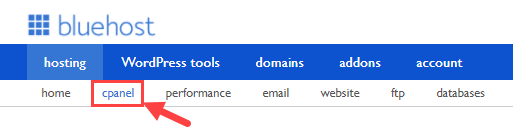
Nachdem Sie das cPanel gefunden und ausgewählt haben, werden Sie zur cPanel-Seite weitergeleitet. Scrollen Sie auf dieser Seite nach unten zum Abschnitt Softaculous Apps Installer und wählen Sie die Option WordPress .
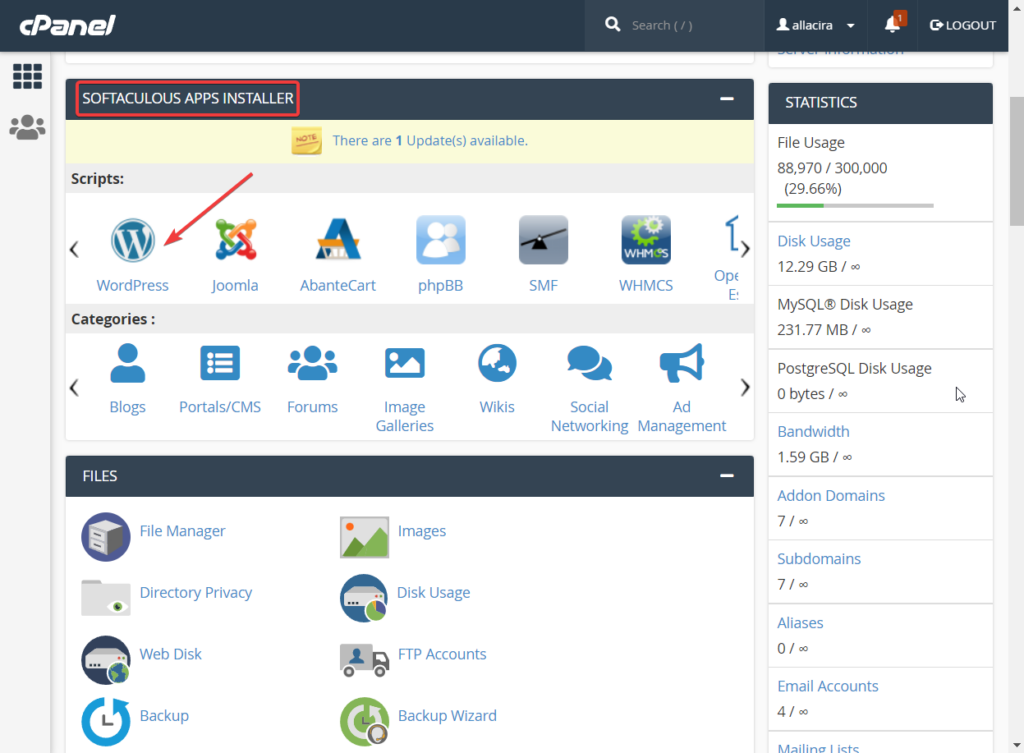
Eine neue Seite wird angezeigt. Hier installieren Sie WordPress in Ihre Website.
Was Sie tun müssen, ist die Schaltfläche Installieren auszuwählen. Sobald Sie dies tun, werden Sie auf eine andere Seite weitergeleitet.

Auf der neuen Seite gibt es eine Option namens Installations-URL auswählen. Darunter werden Sie aufgefordert, das Protokoll und die Domäne auszuwählen. Stellen Sie sicher, dass Sie https:// als Protokoll und Ihren neuen Domänennamen auswählen.
Klicken Sie dann auf die Schaltfläche Schnellinstallation , um die Installation von WordPress zu starten.
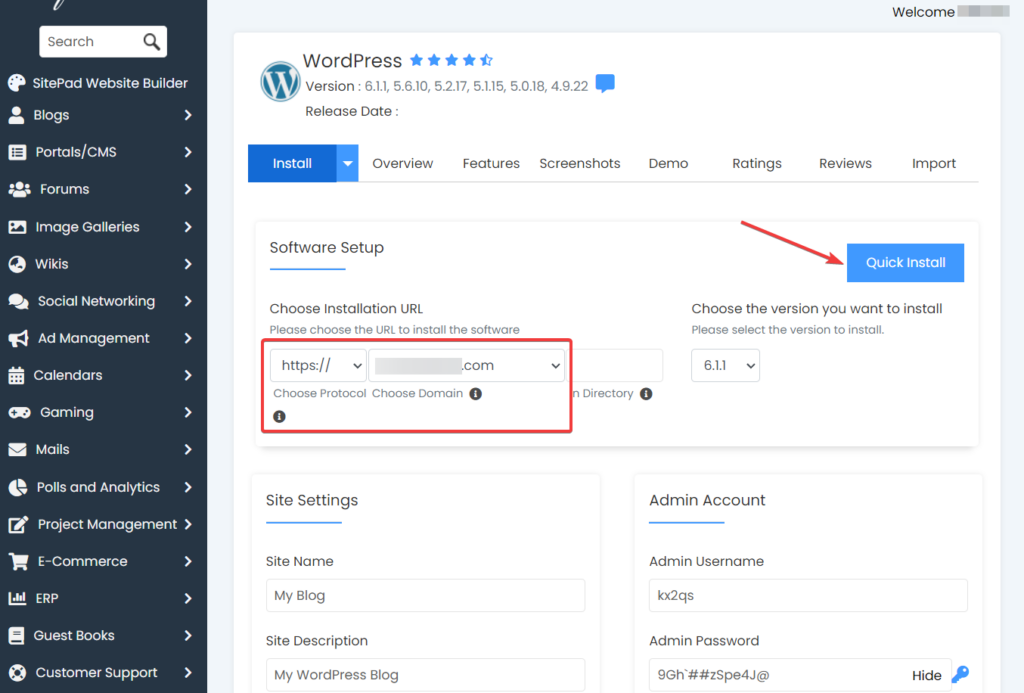
Es dauert weniger als eine Minute, bis die Installation abgeschlossen ist. Wenn der Vorgang abgeschlossen ist, gibt Ihnen Softaculous die URL der Anmeldeseite Ihrer Website zusammen mit einem Benutzernamen und einem Passwort .
Bitte notieren Sie diese an einem sicheren Ort. Sie werden sie in Zukunft brauchen.
Schritt 3: Installieren Sie ein dediziertes Podcast-Design
Es stehen mehrere spezielle Podcast-Themen zur Auswahl, aber nur wenige bieten so umfassende Funktionen wie Livecast.
Livecast ist eines unserer besten WordPress-Themes, das für Podcaster erstellt wurde. Wir sind auch dafür bekannt, qualitativ hochwertige Themen für Nicht-Programmierer zu erstellen.
Das Thema bietet 5 Website-Vorlagen , mehrere Audioplayer und die Möglichkeit, beliebte Podcast-Plattformen wie Spotify, SoundCloud, Buzzsrpout, Deezer usw. in Ihre Website einzubetten.
Obwohl sich das Theme in Elementor (ein äußerst beliebter Website-Editor) integriert, bietet es auch integrierte Designblöcke , mit denen schöne Posts und Seiten erstellt werden können.
Livecast ist mit Dutzenden anderer nützlicher Plugins wie Advanced Custom Fields Plugin, Slider Revolution Plugin und YellowPencil – Visual CSS Style Editor usw. kompatibel. Sie können diese Plugins installieren, um die Funktionalitäten Ihrer Website zu erweitern, ohne befürchten zu müssen, dass Ihre Website beschädigt wird.
Lassen Sie uns nun Livecast auf Ihrer neuen WordPress-Website installieren.
Bitte kaufen Sie zuerst Livecast. Es ist ein Premium-Theme und kostet 59 $.
Nachdem Sie den Kauf getätigt haben, laden Sie das Design auf Ihren lokalen Computer herunter . Sie haben das Design in Ihrer Willkommens-E-Mail erhalten oder können es von Ihrem Themeforest-Konto herunterladen.
Öffnen Sie als Nächstes Ihre Hosting- Anmeldeseite und verwenden Sie die URL, die Sie in Schritt 2 von Softaculous erhalten haben, oder klicken Sie direkt auf die WordPress-Installation vom cPanel-Administrator.
Geben Sie auf der WordPress-Anmeldeseite Ihren Benutzernamen und Ihr Passwort ein und klicken Sie auf die Schaltfläche Anmelden .
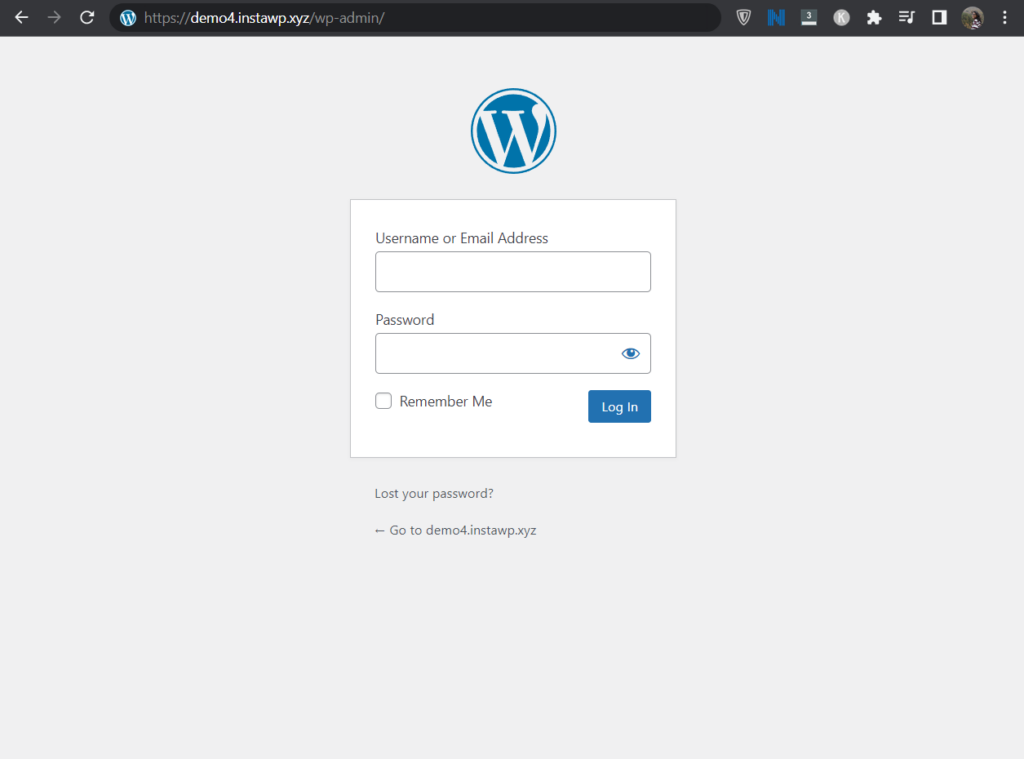
Nachdem Sie sich angemeldet haben, werden Sie zu Ihrer WordPress-Administrationsseite weitergeleitet. Navigieren Sie auf dieser Seite zu Darstellung > Designs > Design hinzufügen .
Öffnen Sie den von Themeforest heruntergeladenen Ordner und entpacken Sie den Ordner livecast.zip.
Laden Sie die .zip-Datei des Designs von Ihrem lokalen Computer mit der Option Datei auswählen hoch. Klicken Sie dann auf die Schaltflächen Jetzt installieren und Aktivieren, um die Installation abzuschließen.
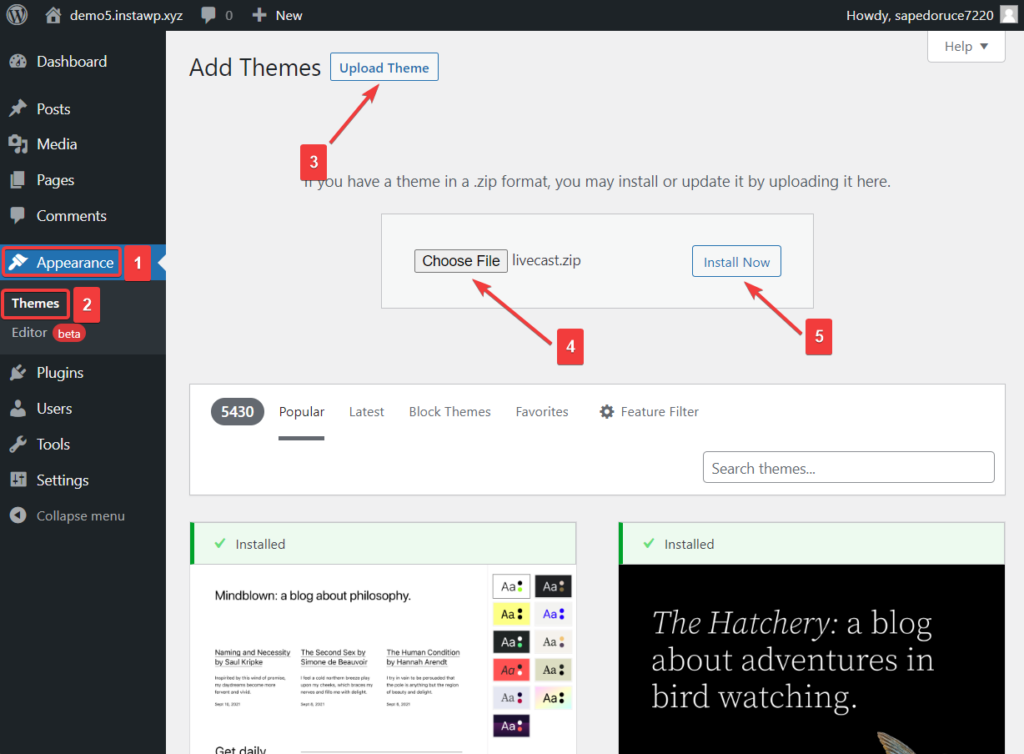
Wenn Sie Probleme mit der Installation des Designs haben, lesen Sie bitte das Envato-Tutorial zur Installation eines Designs.
Wenn Sie nach Abschluss der Installation Ihre Homepage besuchen, werden Sie feststellen, wie langweilig Ihre Website aussieht. Mach dir keine Sorge! Am Ende des nächsten Schritts wird Ihre Website so aussehen, als wäre sie von Profis entworfen worden.
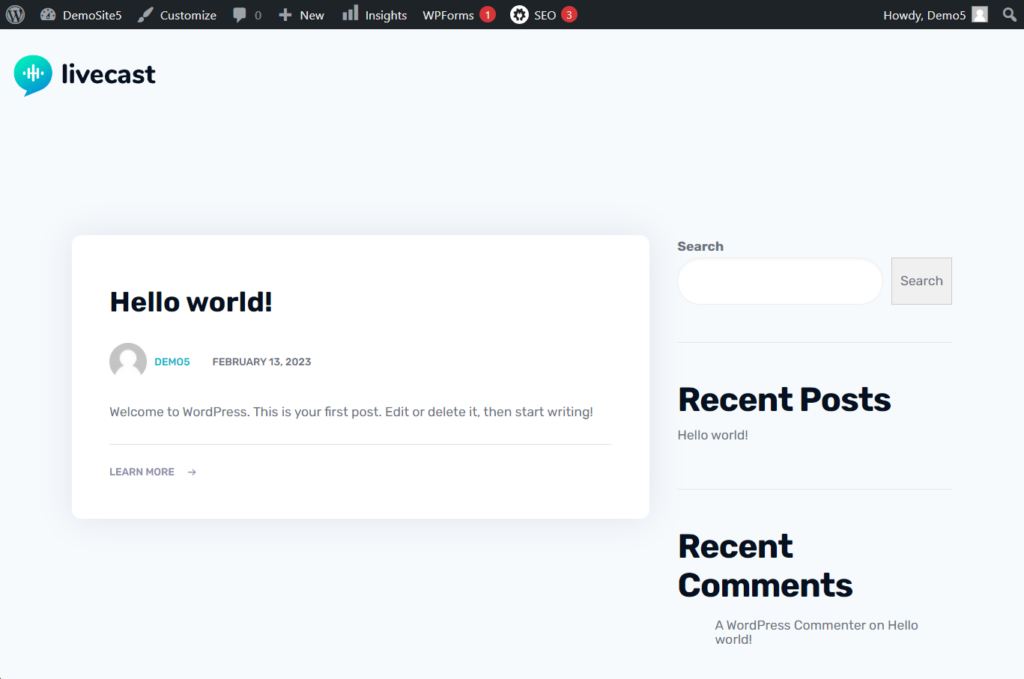
Schritt 4: Importieren Sie die vorgefertigte Livecast-Site
Wie wir in diesem Artikel mehrfach erwähnt haben, bietet Livecast vorgefertigte Websites, die in Ihre Website importiert werden können. Hier sind die Schritte, die Sie ausführen müssen:
Gehen Sie zu Appearance und wählen Sie Setup Now unter Setup Wizard.
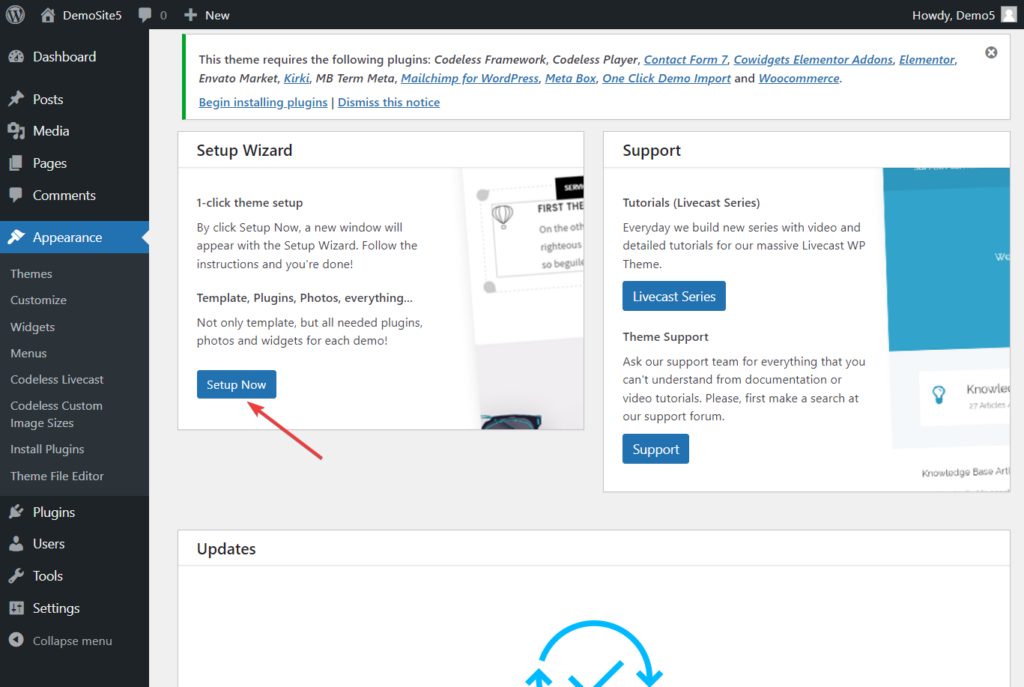
Wählen Sie dann auf der nächsten Seite die Schaltfläche Demodaten importieren aus.
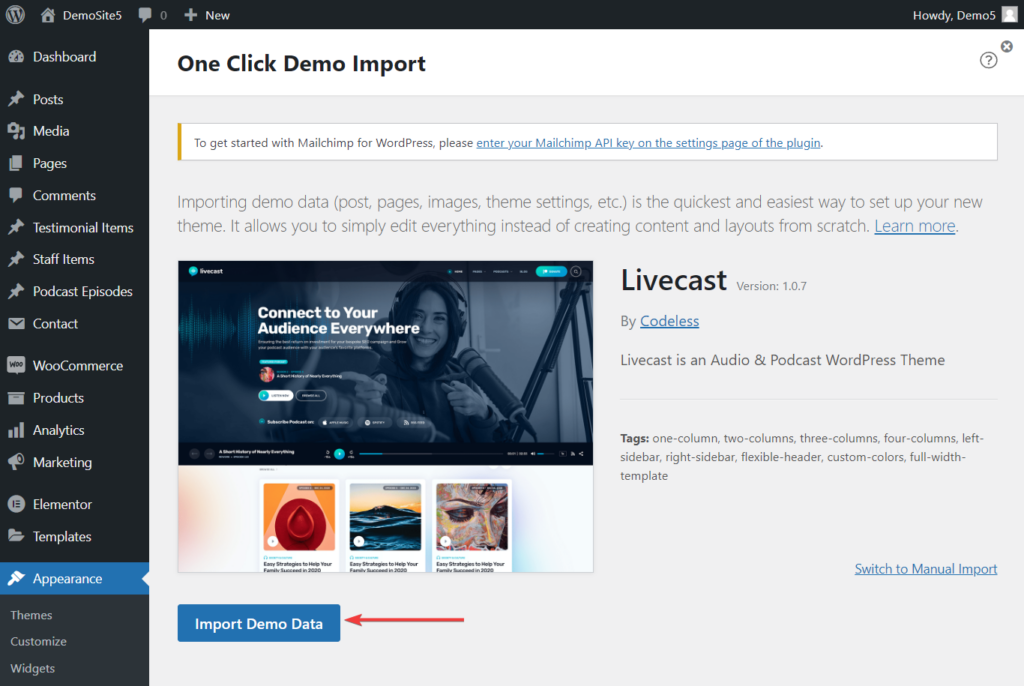
Sie werden zu einer anderen Seite weitergeleitet, auf der Sie entscheiden müssen, ob Sie die Plugins WPForms, All in One SEO und MonsterInsights installieren möchten.

WPForms hilft bei der Erstellung von Kontaktformularen, All-in-One-SEO ermöglicht die Optimierung von Posts und Seiten für die Suchmaschine und MonsterInsights zeigt auf Ihrem Admin-Dashboard Daten zur Leistung Ihrer Website an.
Wir empfehlen, alle Plugins auszuwählen und dann auf die Schaltfläche Continue & Import zu klicken, um den Importvorgang zu starten.
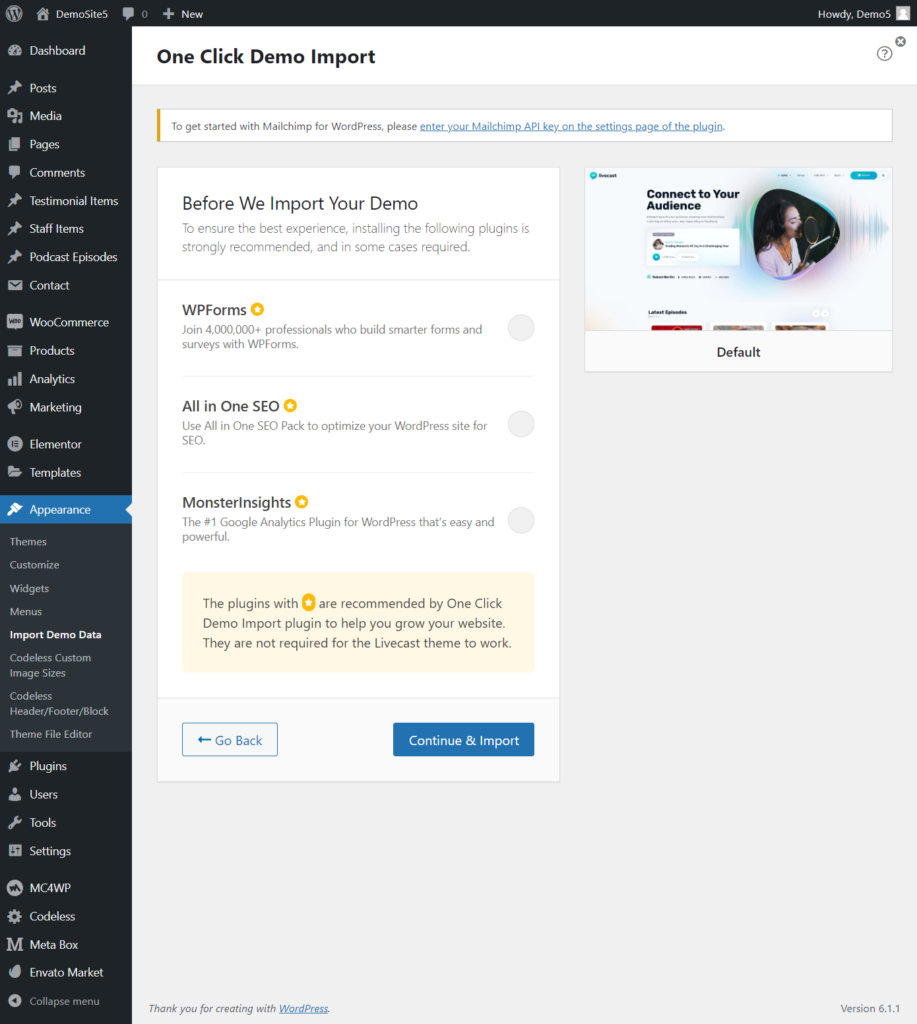
Es dauert einige Minuten, bis der Importvorgang abgeschlossen ist.
Wenn es vorbei ist, besuchen Sie Ihre Homepage. Es sollte etwa so aussehen:
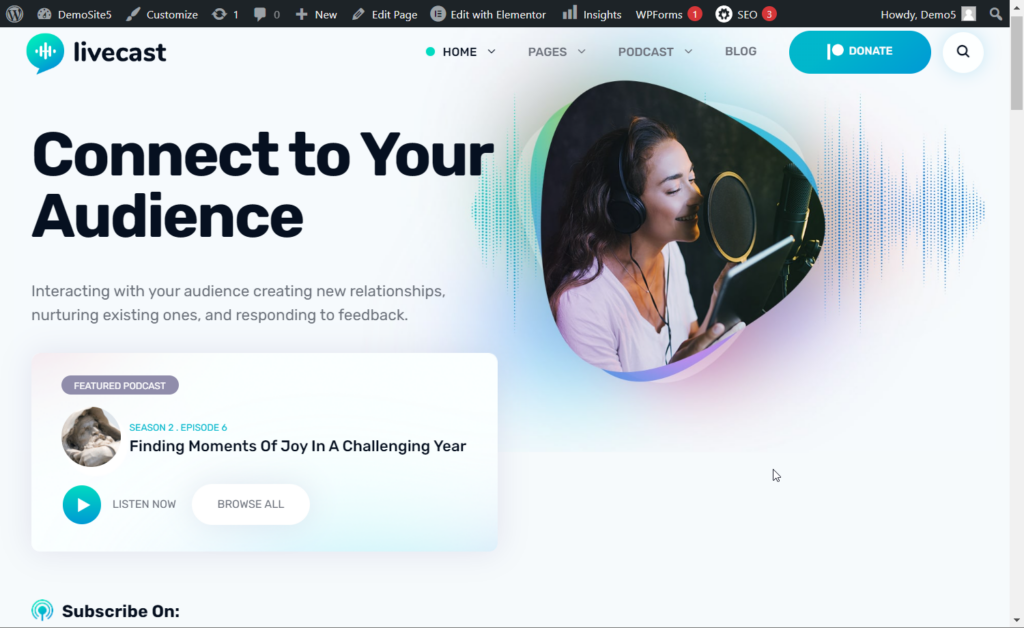
Schritt 5: Anpassen der Website
Bisher haben Sie das Livecast WordPress-Podcast-Design installiert und eine vorgefertigte Site importiert. Jetzt ist es an der Zeit, die Website Ihren Bedürfnissen anzupassen.
Sie können wie folgt beginnen:
- Ändern Sie den Inhalt aller Seiten
- Ändern Sie das Farbschema der Website
- Logo hinzufügen
- Inhalt in Kopf- und Fußzeile ändern
- Podcast-Episoden hinzufügen
- Fügen Sie Mitarbeiter und Referenzen hinzu
Um Ihre Seiten zu ändern, gehen Sie zu Seiten > Alle Seiten und wählen Sie die Schaltfläche Bearbeiten unter der Seite, auf die Sie zugreifen möchten.
Auf Ihrer Website ist bereits Elementor (einer der besten Seitenersteller) installiert. Sie können es verwenden, um professionelle Designs zu Ihren Seiten zu ändern und hinzuzufügen.
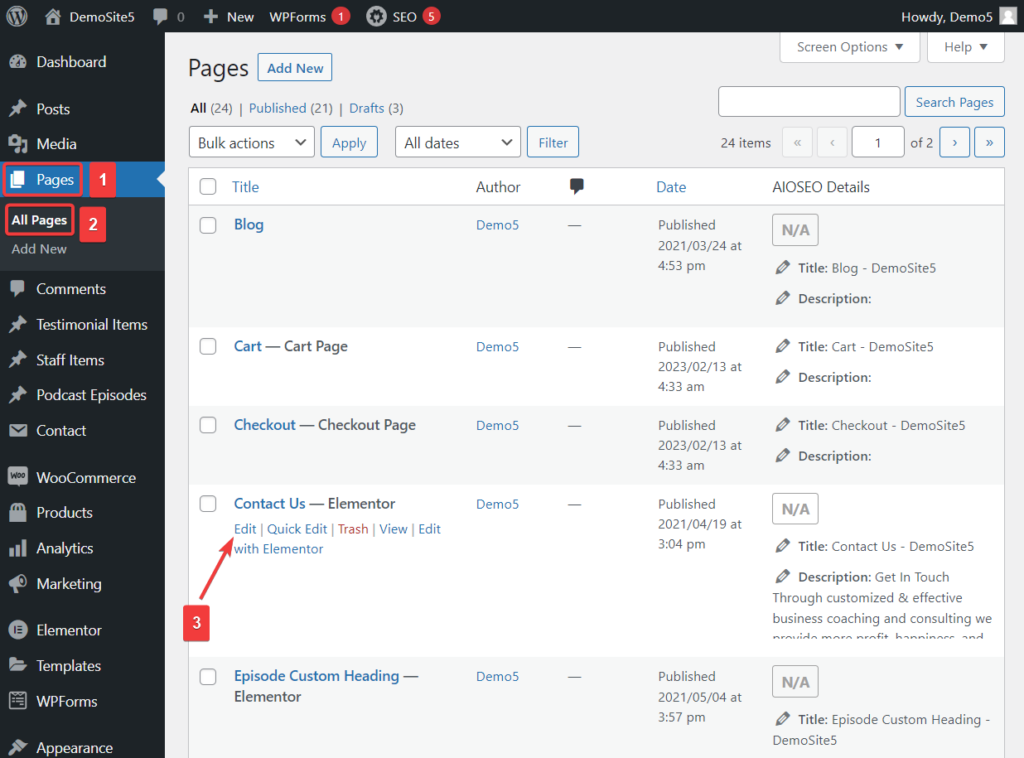
Um das Farbschema der Website zu ändern, gehen Sie zu Darstellung > Anpassen > Gestaltung > Farben .
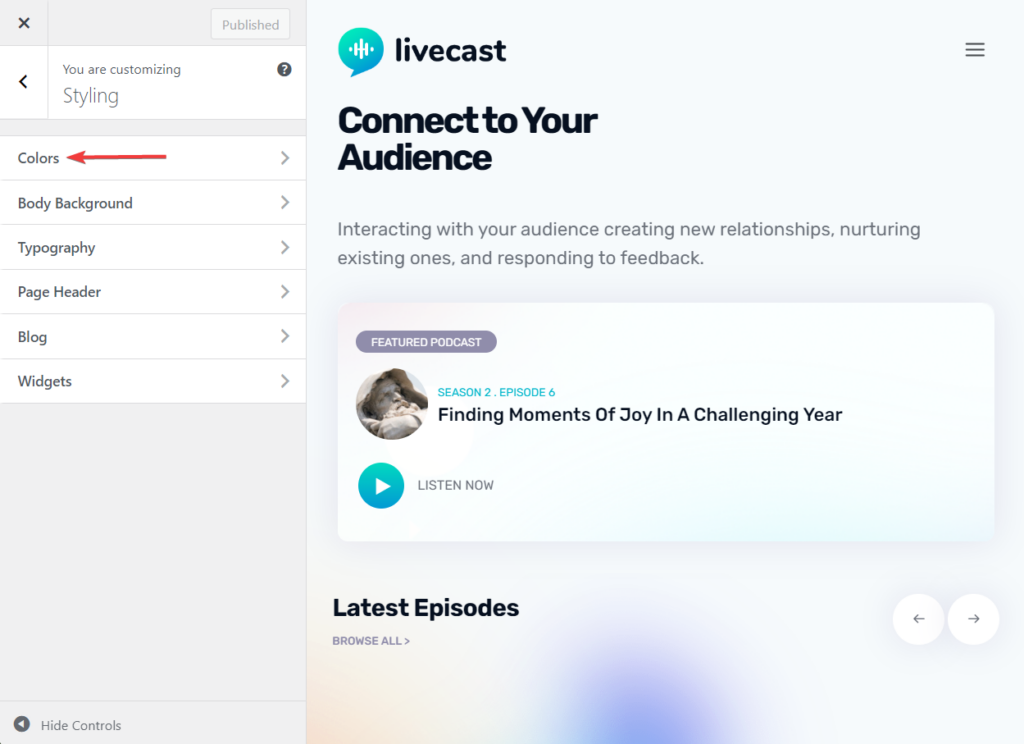
Sie können das Logo hinzufügen, indem Sie zu Darstellung > Anpassen > Website-Identität gehen.
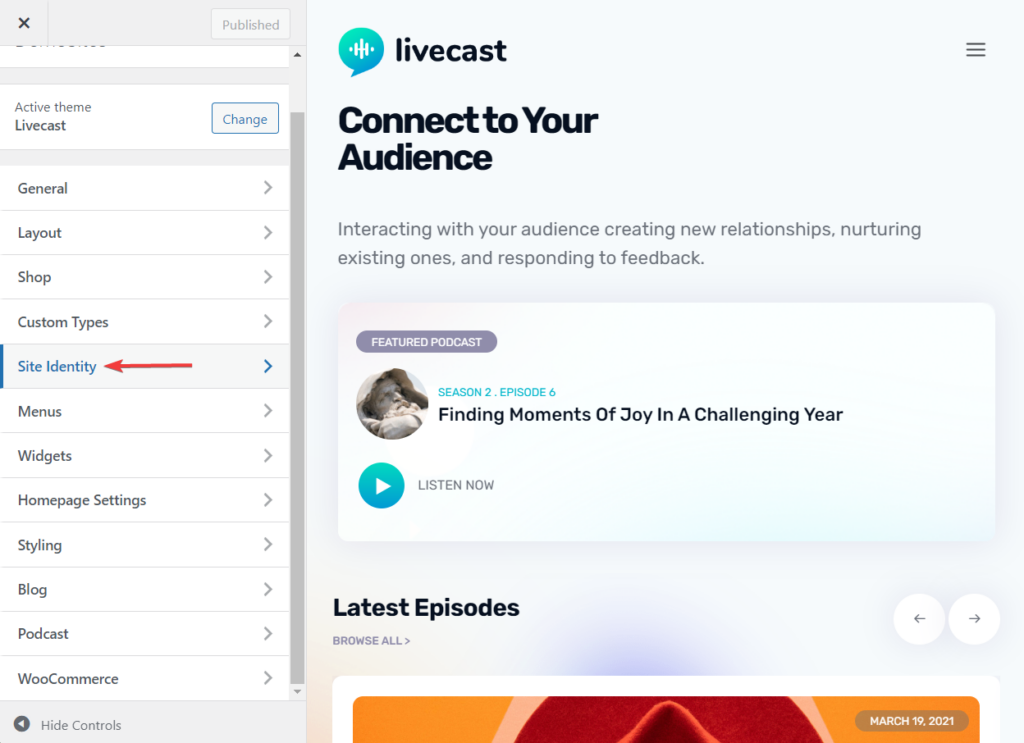
Die Kopf- und Fußzeile können auch mit dem Customizer geändert werden. Wir empfehlen Ihnen, einige Zeit damit zu verbringen, jede Option im Customizer durchzugehen und sie zu ändern, je nachdem, wie Ihre Website aussehen und funktionieren soll.
Podcast-Episoden müssen zuerst in die Medienbibliothek hochgeladen und dann zu den Seiten im Abschnitt „Podcast-Episoden“ hinzugefügt werden.
Um Episoden hochzuladen, gehen Sie zu Ihrem Admin-Dashboard und navigieren Sie zu Medien > Neu hinzufügen . Laden Sie dann die Episodendateien von Ihrem lokalen Computer auf Ihre Website hoch .
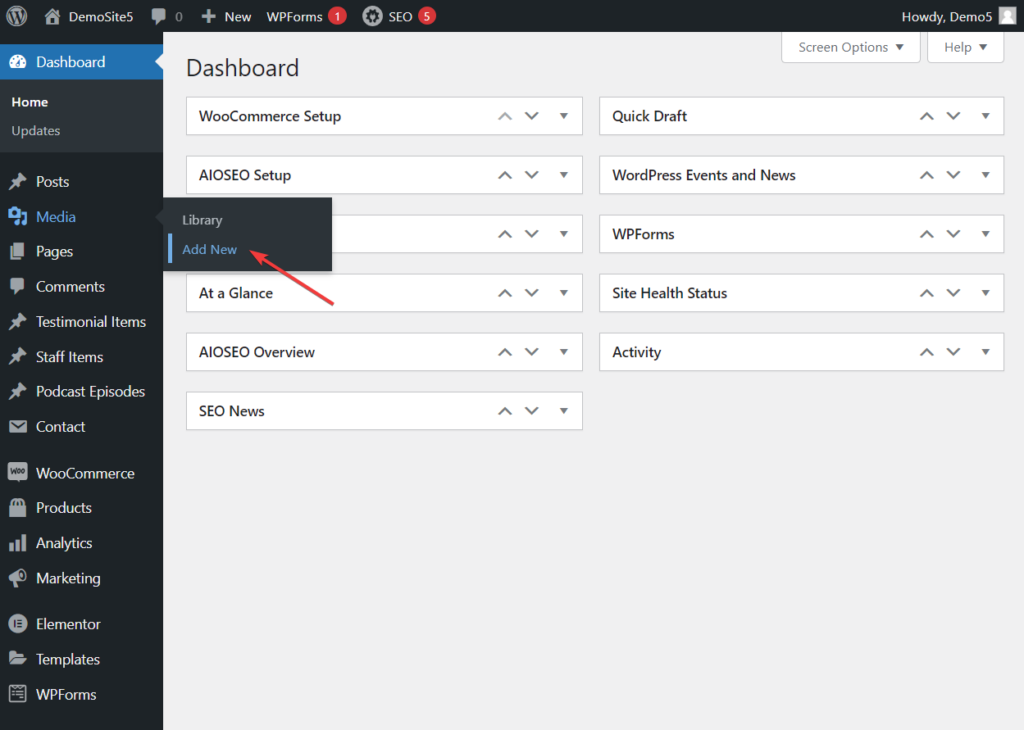
Als nächstes gehen Sie zum Abschnitt Podcast-Episoden und Sie werden mehrere Podcast-Beiträge finden, die Sie ändern und zu denen Sie die Podcast-Episoden hinzufügen können.
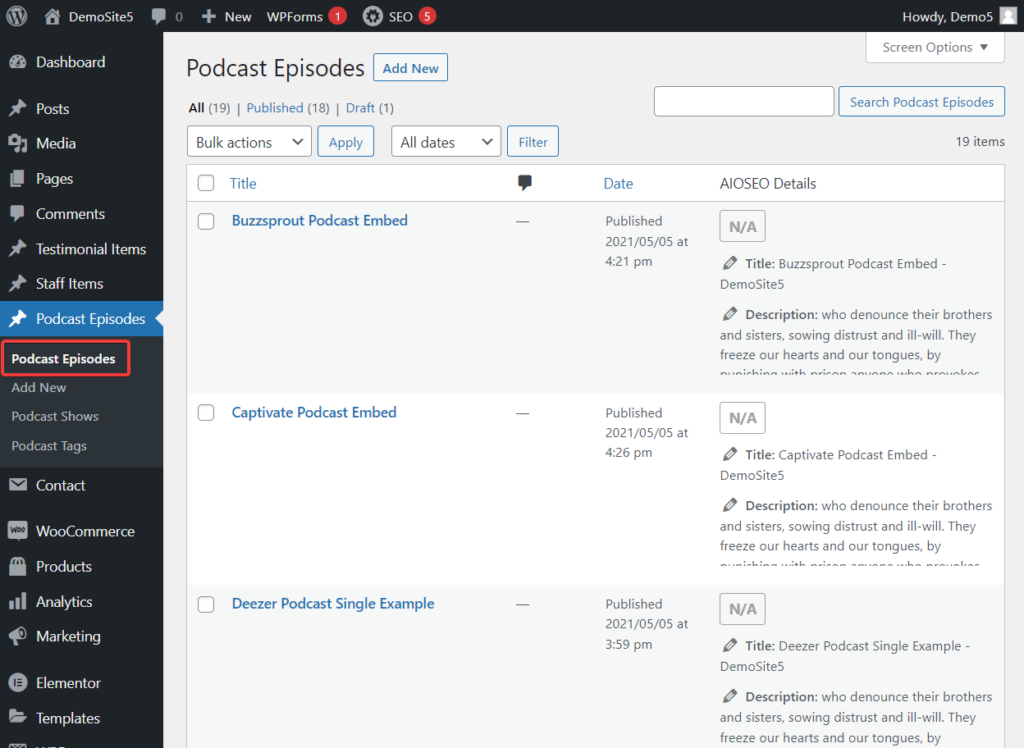
Direkt über dem Abschnitt „Podcast-Episoden“ finden Sie die Mitarbeiterartikel und die Testimonialartikel .
Mit Staff Items können Sie den Besuchern Ihrer Website die Darsteller und Crewmitglieder Ihres Podcasts zeigen.
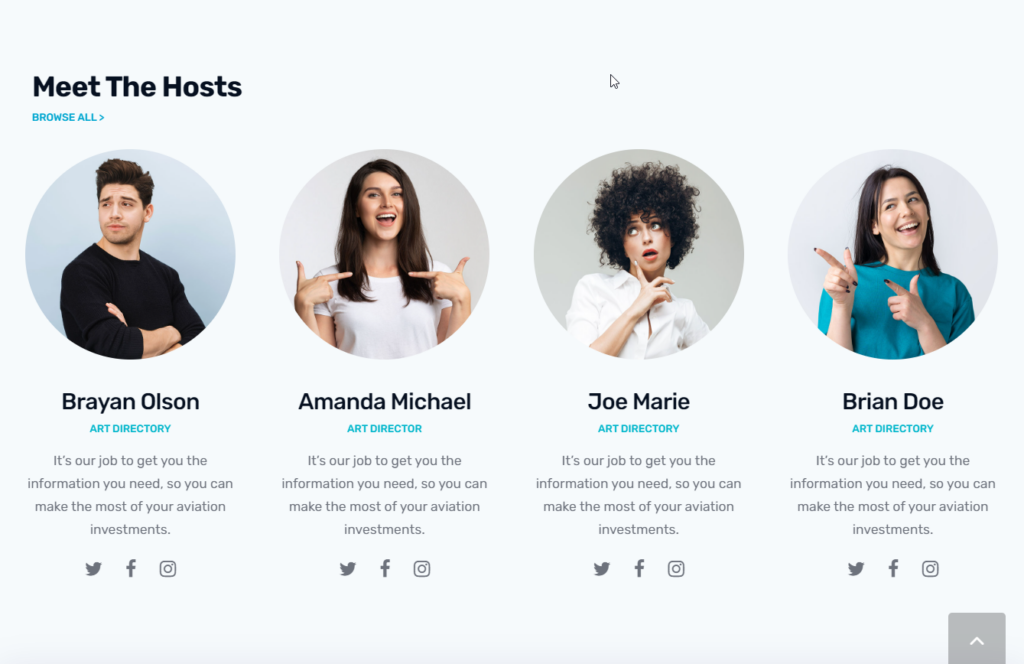
Mit Testimonial Items können Sie verschiedenen Seiten Ihrer Website Testimonials von Ihren Zuhörern und Patrons hinzufügen.
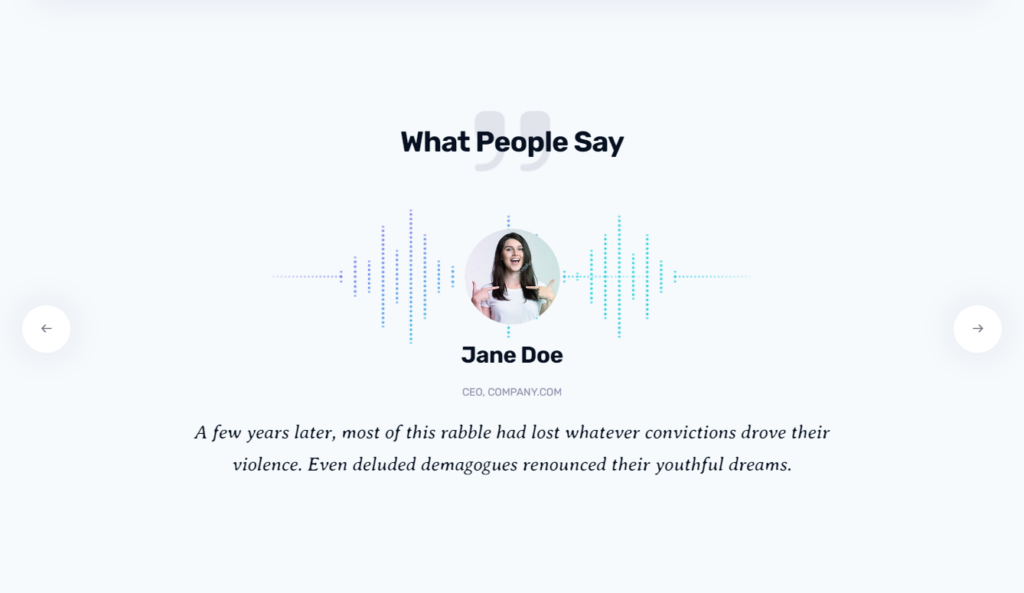
Es versteht sich von selbst, dass das Ändern der vorgefertigten Livecast-Website Zeit und Mühe erfordert. Möglicherweise müssen Sie Pausen einlegen und nach einiger Zeit zurückkehren, um mit der Änderung fortzufahren.
Denken Sie immer daran, auf die Schaltfläche „Entwurf speichern“ oder „Aktualisieren“ zu klicken, wenn Sie sich von Ihrem Laptop entfernen, da Sie sonst Ihre geleistete Arbeit verlieren könnten.
Schritt 6: Vorhandene Plugins konfigurieren und weitere Plugins hinzufügen
Als Sie in Schritt 4 die vorgefertigte Livecast-Site importiert haben, hätten Sie auch mehrere Plugins importiert.
Sie können überprüfen, welche Plugins auf Ihrer Website installiert sind, indem Sie zu Plugins > Installierte Plugins gehen.
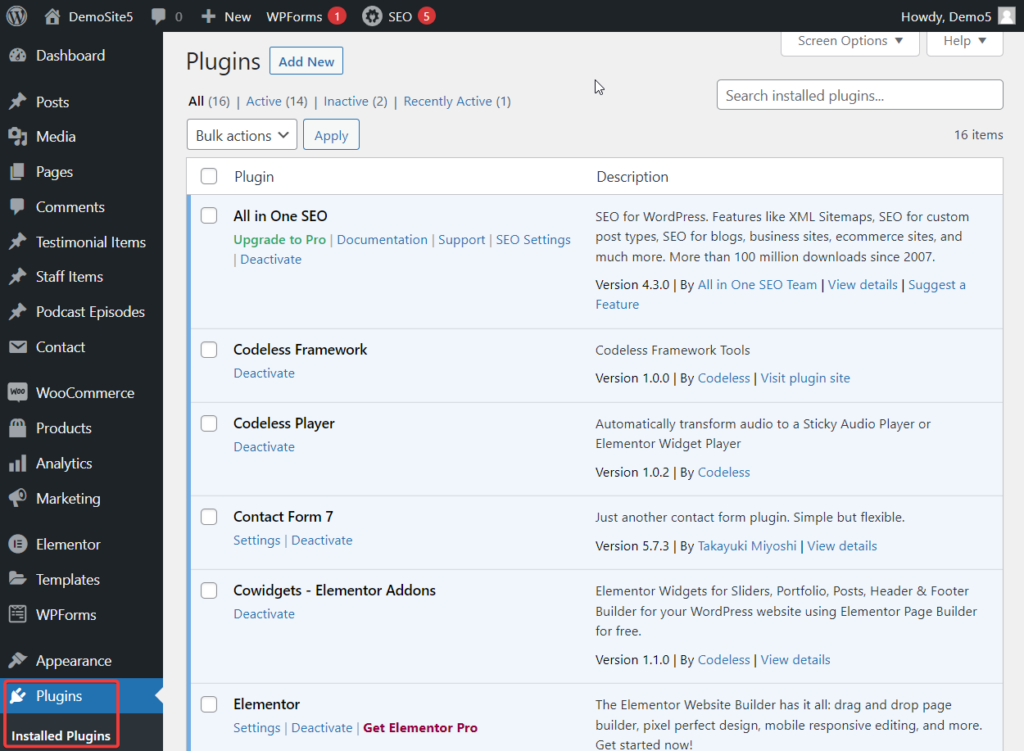
Einige dieser Plugins (wie All-in-One-SEO, MonsterInsights, Mailchimp für WordPress, WooCommerce, WPForms usw.) müssen konfiguriert werden, damit sie auf Ihrer Website ordnungsgemäß funktionieren.
Die Beschreibung der Konfiguration dieser Plugins würde den Rahmen dieses Tutorials sprengen. Wir empfehlen Ihnen, eine schnelle Google-Suche durchzuführen und die Plugins richtig einzurichten.
Wenn Sie Ihre Website täglich nutzen, möchten Sie möglicherweise neue Plugins installieren, um Ihrer Website weitere Funktionen hinzuzufügen. Die Installation zu vieler Plugins kann dazu führen, dass Ihre Website langsam wird. Denken Sie also daran, dass eine gute Faustregel darin besteht, niemals 20 Plugins zu überschreiten.
Schritt 7: Konfigurieren Sie die WordPress-Einstellungsseiten
Die WordPress-Einstellungen bestimmen, wie Ihre Website funktioniert und mit Besuchern interagiert. Die Standardeinstellungen sind für viele Websites nicht geeignet, daher müssen Sie sie überprüfen und gegebenenfalls ändern.
Sie können auf den Abschnitt WordPress-Einstellungen von der linken Seite Ihres Admin-Dashboards zugreifen. Wenn Sie den Mauszeiger über den Abschnitt Einstellungen bewegen, werden einige Seiten angezeigt. Die ersten 7 Seiten sind Standardeinstellungsseiten und Sie müssen sie mithilfe dieser Anleitungen konfigurieren: Allgemein, Schreiben, Lesen, Diskussion, Medien, Permalinks und Datenschutz.
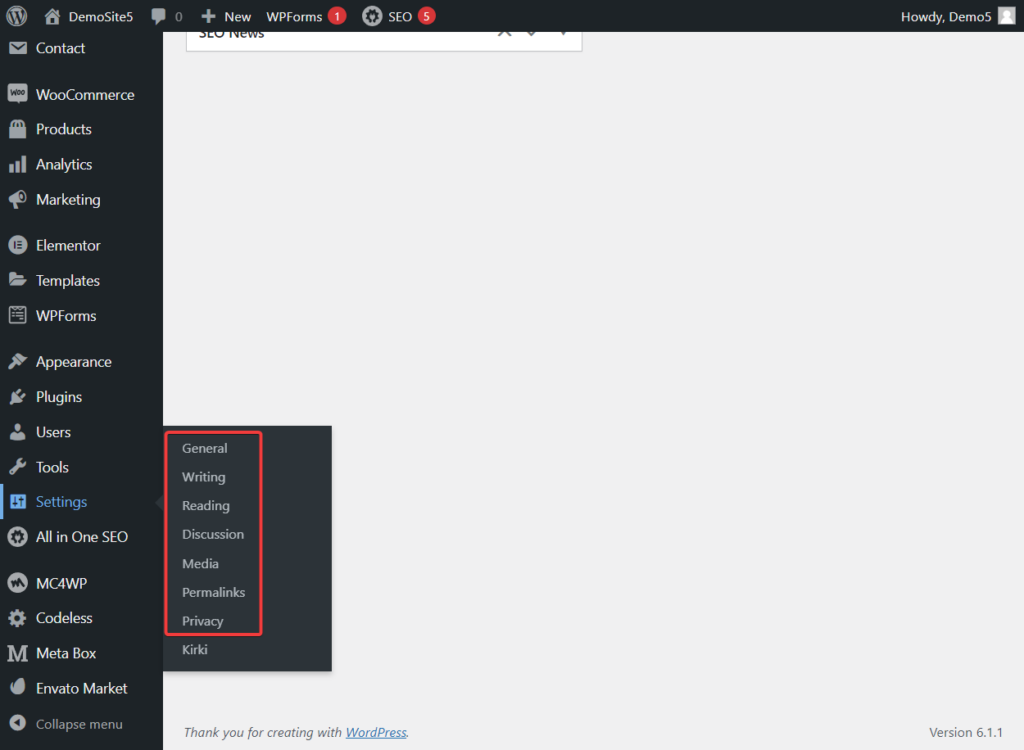
Schritt 8: Seiten hinzufügen
Es gibt einige allgemeine Seiten, die jede Website haben sollte. Jene sind
- Über uns
- Kontakt
- Redaktioneller Ablauf
- Anzeigen- und Affiliate-Richtlinien
- Datenschutz-Bestimmungen
- Geschäftsbedingungen
- Seitenverzeichnis
Die Kontakt- und Datenschutzseiten sollten bereits vorhanden sein. Sie wurden von der vorgefertigten Livecast-Site importiert. Sie müssen die restlichen Seiten erstellen.
Die Sitemap kann mit dem All-in-One-SEO-Plugin erstellt werden. Was die Richtlinien betrifft, so gibt es im Internet viele Anzeigen, Partner, Bedingungen und Bedingungsgeneratoren. Sie können sie verwenden, aber wir empfehlen, die Seiten von einem Fachmann überprüfen zu lassen, bevor Sie sie auf der Website live schalten.
Schritt 9: Social-Media-Profil erstellen
Ein Social-Media-Konto wird für Podcast-Websites empfohlen, da es ein großartiger Ort sein kann, um eine Community und eine treue Fangemeinde aufzubauen. Sie können sofortiges Feedback von Zuhörern erhalten, was zur Verbesserung Ihrer Show beiträgt, und Sie hätten ein Publikum, das bereit ist, Ihre neuen Shows zu finanzieren und anzuhören.
Allerdings ist der Aufbau einer Social-Media-Gefolgschaft schwierig, aber nicht unmöglich. Es gibt viele bewährte Strategien, die Sie auf Ihren Social-Media-Konten implementieren und sehen müssen, was für Sie funktioniert.
Schritt 10: Fügen Sie eine E-Mail-Abonnementbox hinzu
Wie soziale Medien kann auch E-Mail eine Fangemeinde aufbauen und die Community an Ihrem Unternehmen beteiligen.
Sie sollten E-Mail-Abonnementboxen auf Ihrer gesamten Website installieren, damit Besucher Ihre Newsletter abonnieren können.
Glücklicherweise hat die vorgefertigte Livecast-Site, die Sie importiert haben, bereits E-Mail-Abonnementboxen auf verschiedenen Seiten Ihrer Website installiert. Alles, was Sie tun müssen, ist das E-Mail-Plugin (z. B. Mailchimp für WordPress) zu konfigurieren und die Abonnementboxen zu testen.
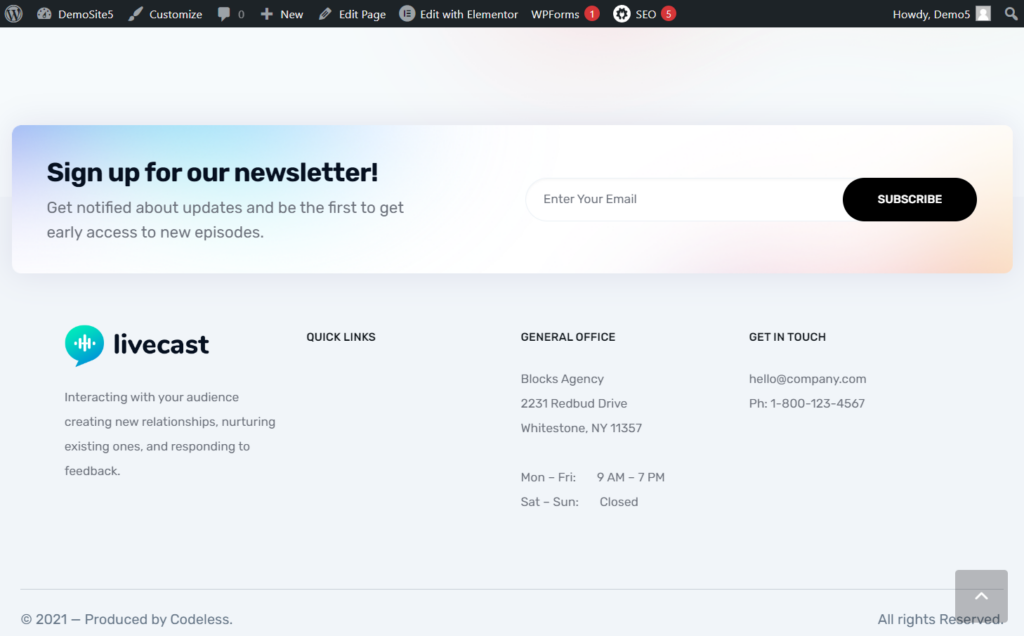
Schritt 11: Shop- und Finanzierungskonten einrichten
Ein Podcast-Geschäft zu führen ist teuer. Sie können den Kosten entgegenwirken, indem Sie Waren auf Ihrer Podcast-Website verkaufen. Dank des Livecast-Theme-Imports haben Sie bereits eine E-Commerce-Software namens WooCommerce auf Ihrer Website installiert. Sie müssen das Plugin konfigurieren und dann Ihre Waren als Produkte hinzufügen.
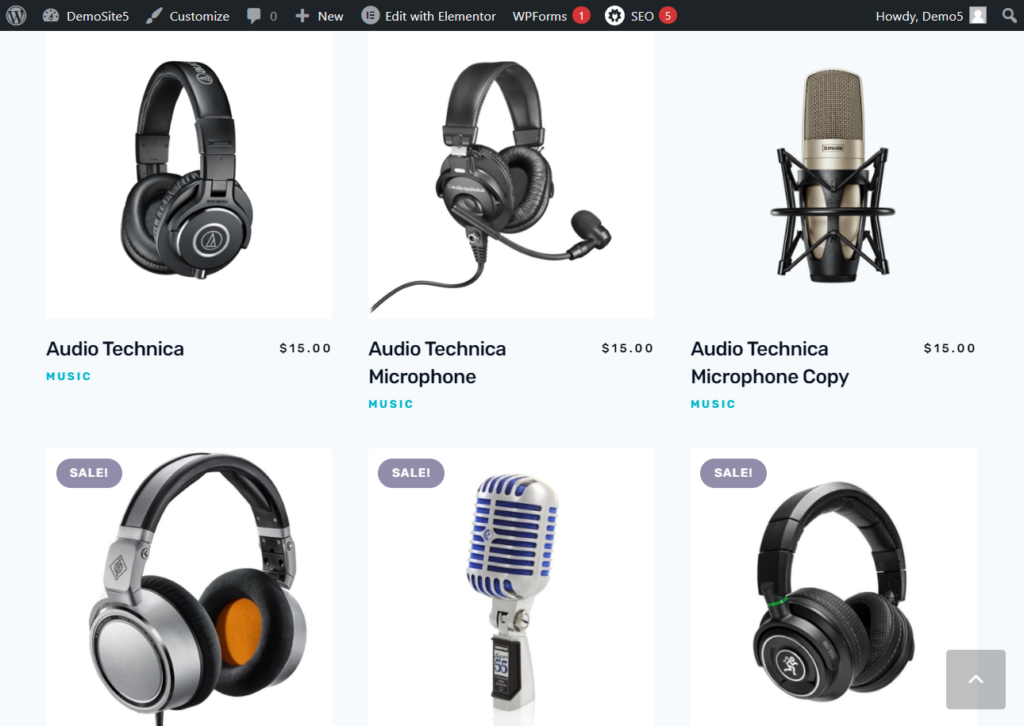
Abgesehen davon können Sie ein Patreon-Konto einrichten, um Hilfe von den Zuhörern zu erhalten. Sie werden mehrere Spenden-Buttons auf der Website bemerken. Füge den Link zu deiner Patreon-Seite zu diesen Schaltflächen hinzu.
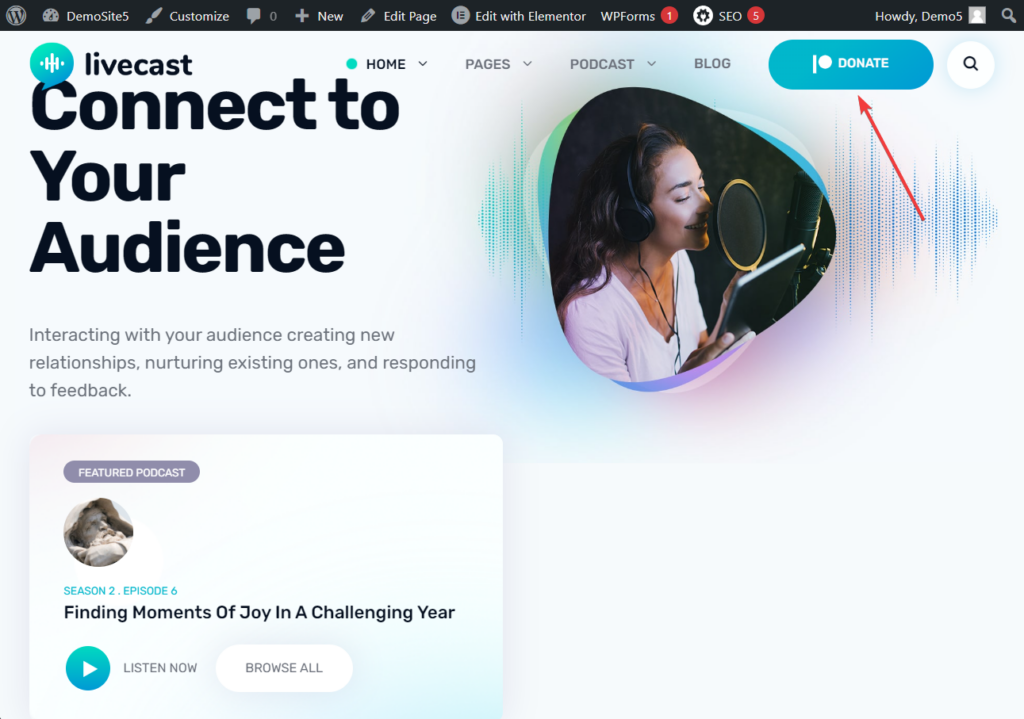
Wenn Sie einen Punkt erreichen, an dem jeden Monat Hunderttausende von Menschen Ihren Podcast hören, können Sie nach Werbemöglichkeiten suchen.
Vielleicht möchten Sie mehr über die Podcast-Hosting-Plattformen lesen: 9 beste kostenlose Podcast-Hosting-Sites (+ ihre Einschränkungen)
Abschluss
Das Erstellen einer Podcast-Website ist nicht schwierig, aber da es mehrere Schritte umfasst, kann das Tutorial beim Lesen überwältigend erscheinen. Vertrauen Sie uns, dies ist der einfachste Weg, eine Podcast-Website zum Laufen zu bringen.
Dank des Livecast-WordPress-Themes müssen Sie keine Website von Grund auf neu erstellen. Sie müssen lediglich vorhandene Seiten ändern und die Standardeinstellungen konfigurieren.
Wir empfehlen dringend, die Aufgabe auf mehrere Tage zu verteilen.
Damit sind wir am Ende dieses Tutorials angelangt. Lassen Sie uns wissen, wenn Sie Fragen im Kommentarbereich unten haben.
Als einer der Mitbegründer von Codeless bringe ich Fachwissen in der Entwicklung von WordPress und Webanwendungen sowie eine Erfolgsbilanz bei der effektiven Verwaltung von Hosting und Servern mit. Meine Leidenschaft für den Erwerb von Wissen und meine Begeisterung für die Konstruktion und das Testen neuartiger Technologien treiben mich zu ständiger Innovation und Verbesserung an.
